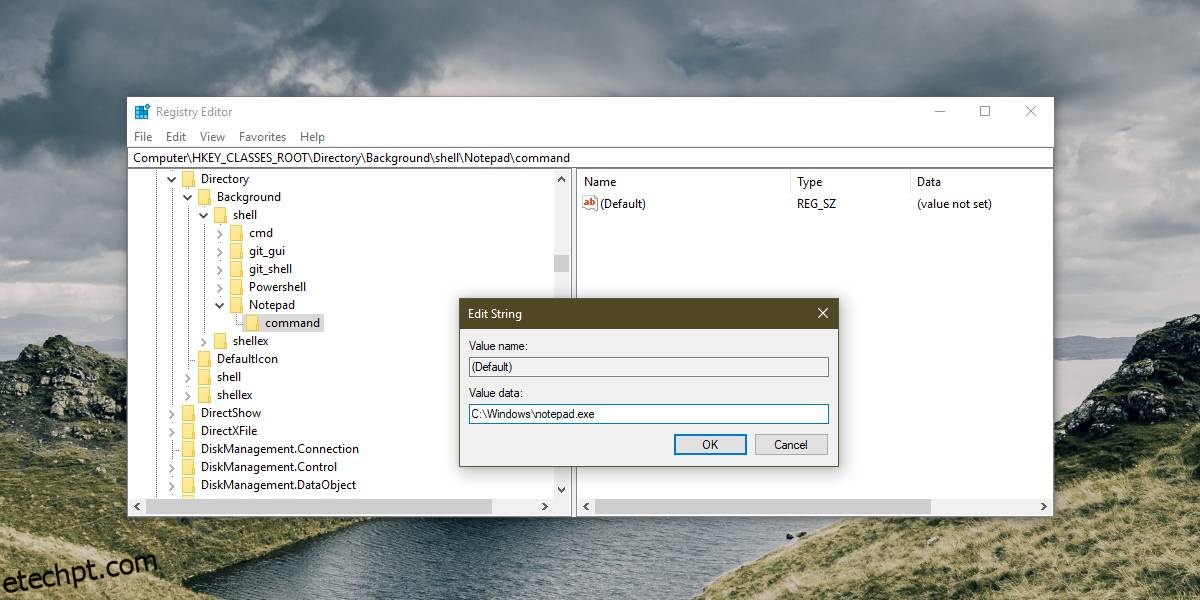Um aplicativo que provavelmente será usado com frequência se adicionará automaticamente ao contexto de clique com o botão direito para facilitar o uso. O Dropbox é um bom exemplo. Quando você instala o aplicativo, ele adiciona uma opção ao menu de contexto que permite fazer upload de arquivos para o Dropbox. 7zip faz o mesmo, mas para compactar e extrair arquivos. Muitos aplicativos sim, mas para os que não, você pode adicioná-los você mesmo. Veja como você pode adicionar aplicativos ao menu do botão direito do mouse no Windows 10.
Você precisará editar o registro do Windows para fazer isso, o que significa que você precisa de direitos de administrador.
Editar menu do botão direito
Abra o editor de registro e vá para o seguinte local;
HKEY_CLASSES_ROOTDirectoryBackgroundshell
Clique com o botão direito do mouse na chave Shell e, no menu de contexto, selecione New>Key. Dê a essa chave o mesmo nome do aplicativo que você deseja adicionar ao menu de contexto. Se você estiver adicionando o Bloco de Notas, nomeie-o como Bloco de Notas. Sob esta chave, você precisa adicionar outra chave chamada command.
Em seguida, abra o Explorador de Arquivos e navegue até o EXE do aplicativo. Você precisa obter o caminho completo para o arquivo EXE do aplicativo que está adicionando ao menu do botão direito.
Depois de ter o caminho, retorne ao editor do registro e selecione a chave de comando que você acabou de criar. Clique duas vezes no valor padrão abaixo dele e insira o caminho para o EXE do aplicativo. Isso deve fazer o truque.
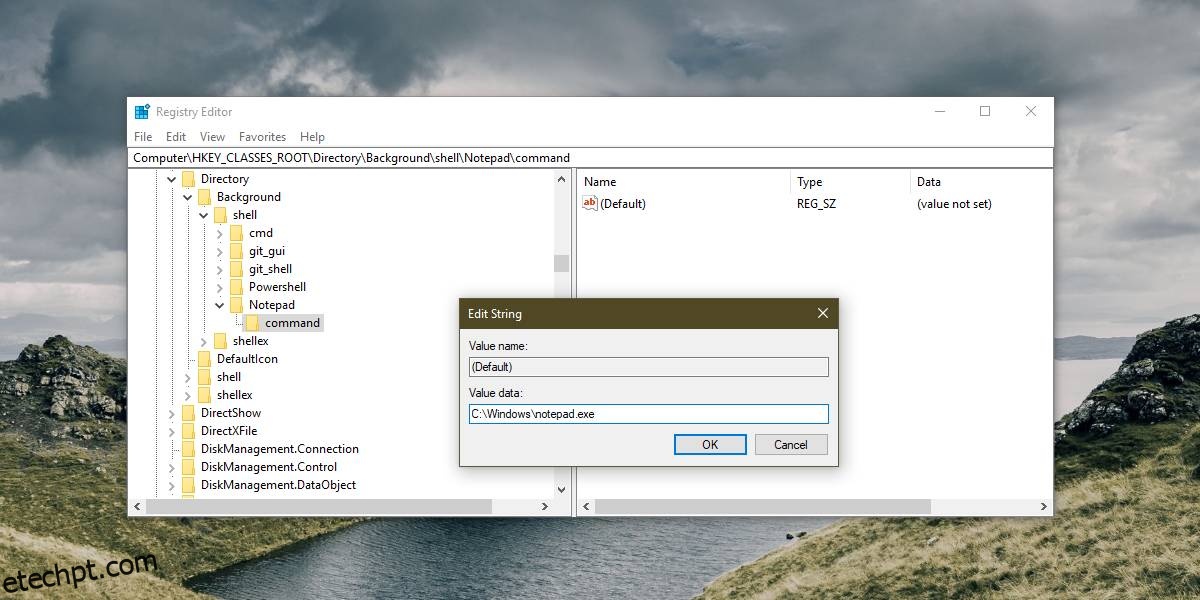
Clique com o botão direito do mouse em qualquer lugar, em um arquivo ou pasta, ou em uma parte vazia da área de trabalho. Independentemente de onde você clicar com o botão direito, o menu sempre mostrará o aplicativo que você acabou de adicionar.
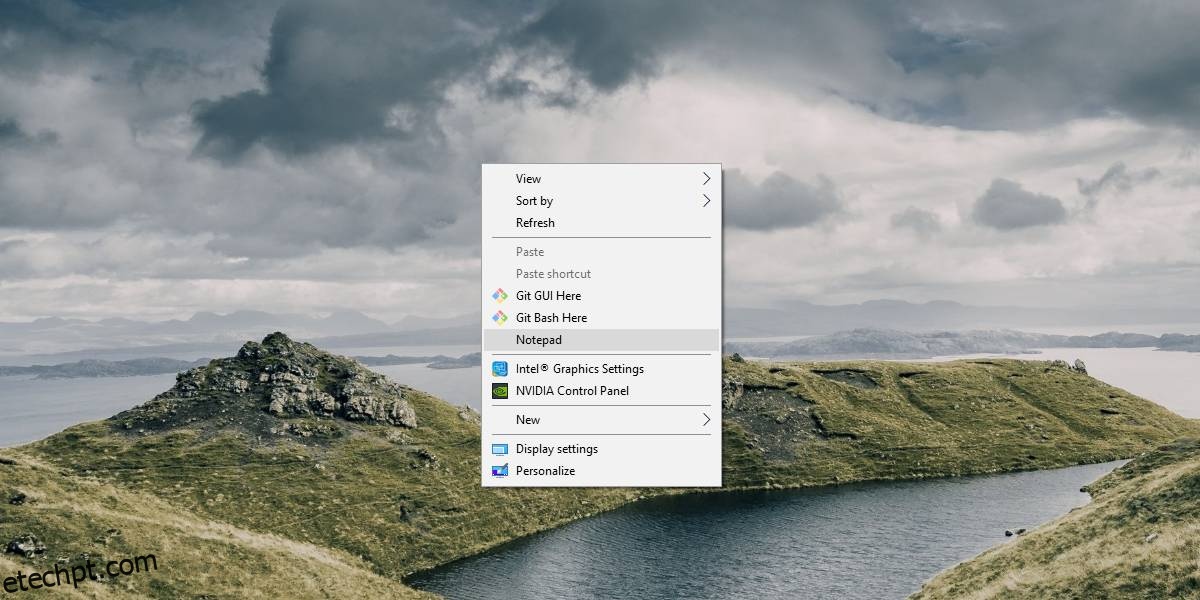
Limitações
Esta opção só permitirá que você adicione um atalho ao EXE do aplicativo no menu do botão direito. Se você deseja que o aplicativo execute uma função, você encontrará vários obstáculos. Por um lado, o aplicativo deve suportar a capacidade de adicionar o recurso ao menu de contexto. Segundo, você precisa saber como escrever o código correto necessário para chamar o recurso.
Existem aplicativos que facilitam a adição ou remoção de aplicativos do menu do botão direito, no entanto, não há aplicativos que permitem adicionar um recurso/função de aplicativo específico ao menu de contexto. Isso ocorre porque, embora adicionar um aplicativo ao menu do botão direito siga algumas etapas básicas e padrão, adicionar uma função do aplicativo ao menu de contexto é muito mais complicado e varia de um aplicativo para outro.
Se você decidir tentar adicionar um recurso, certifique-se de fazer backup do registro do Windows.